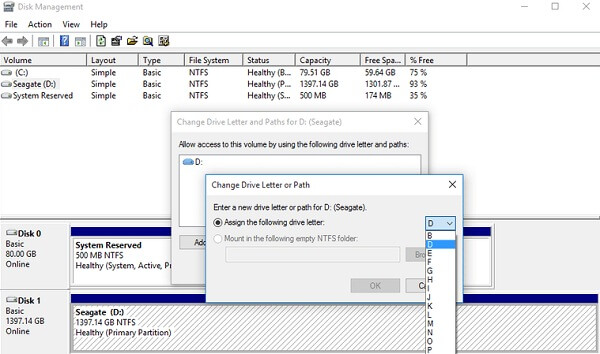Jak naprawić uszkodzoną kartę SD na moim telefonie z Androidem?
Autorstwa: Nathan E. Malpass, Ostatnia aktualizacja: 14 grudnia 2019 r
Karta SD nie jest w 100% bezpiecznym miejscem do zapisywania danych w telefonie, ponieważ pewnego dnia może ulec uszkodzeniu. Jeśli to się niestety stanie, uspokój się. Tutaj dowiesz się o kilku sposobach napraw uszkodzoną kartę SD na Androidzie i unikaj utraty danych na uszkodzonej karcie SD.
Karta SD jest popularnie używana jako pamięć rozszerzalna na większości urządzeń z Androidem. Możesz wysyłać i zapisywać swoje telefony, filmy, muzykę, aplikacje lub inne dokumenty innego typu na karcie SD, aby zwolnić miejsce w pamięci na telefonie z Androidem.
Dlatego wydaje się kłopotliwe, jeśli karta SD zostanie uszkodzona, a wszystkie zapisane na niej dane znikną.
Odzyskiwanie danych z uszkodzonej karty pamięci jest trudne, ale możliwe jest również odzyskanie danych z uszkodzonej karty SD. Zostanie wprowadzonych kilka metod naprawy uszkodzonej karty SD.
I. Objawy pozwalające stwierdzić, czy karta SD jest uszkodzonaII. Metody naprawy uszkodzonej karty SD w telefonach z AndroidemIII. Oprogramowanie zapobiegające utracie danych w przypadku uszkodzonej karty SD
Ludzie również czytająJak wykonać kopię zapasową karty SD urządzenia z systemem AndroidPrzewodnik odzyskiwania karty SD Samsung: Odzyskiwanie danych z karty SD Samsung
I. Objawy pozwalające stwierdzić, czy karta SD jest uszkodzona
W większości przypadków telefon wyświetla powiadomienie, gdy karta SD zostanie uszkodzona: „Uszkodzona karta SD: karta SD jest uszkodzona. Spróbuj ponownie sformatować”.
Możesz także znaleźć inne objawy lub wskazówki, które mogą sugerować, że Twoja karta SD ma uszkodzony status.
- Liczba plików zapisanych wcześniej na karcie SD została utracona;
- Karta SD jest rozpoznawana, ale nie ma w niej zapisanych plików po podłączeniu do komputera, jednocześnie wyświetlając komunikat „Karta SD nie jest sformatowana, czy chcesz ją sformatować teraz”.
- Normalnych zdjęć lub filmów w telefonie z systemem Android nie można zapisać na nienormalnej karcie SD „chronionej przed zapisem”;
- Niepotrzebne zdjęcia lub filmy nie zostały usunięte na karcie SD;
- Nowo utworzone pliki na karcie SD nie pozwalają na kopiowanie i usuwanie, a nawet przeglądanie ich.

Jeśli utkniesz w jednym z powyższych symptomów, karta SD została uszkodzona i możesz wypróbować niektóre metody odzyskania niedostępnych danych.
II. Metody naprawy uszkodzonej karty SD w telefonach z Androidem
4 rozwiązania problemu z uszkodzeniem karty SD w systemie Android
- # 1. Wypróbuj kartę SD na innych urządzeniach
- # 2. Przypisz literę dysku
- # 3. Użyj polecenia Chkdsk
- # 4. Formatowanie Uszkodzona karta SD
1. Wypróbuj kartę SD na innych urządzeniach
Nie byłoby bezużyteczne zachowanie ponownej próby użycia karty SD na innych urządzeniach, aby upewnić się, czy karta SD jest uszkodzona, czy nie. Przez większość czasu karta SD nie działa, ponieważ jest niezgodna z telefonami z Androidem. W takim przypadku możesz podłączyć kartę SD do komputera i przywrócić dane.
2. Przypisz literę dysku
Kiedy nie można odczytać karty SD w czytniku kart podłączonym do komputera, to dlatego, że komputer nie przypisuje do czytnika karty litery C, D, E. Chociaż masz szczęście, że do twojego czytnika kart przypisana jest litera dysku, możesz również później zobaczyć komunikat „włóż dysk do napędu E.” Poniższe kroki dotyczą ręcznego przypisywania litery dysku w systemie Windows:
Krok 1. Wyjmij kartę SD z telefonu z systemem Android i podłącz ją do komputera za pomocą czytnika kart.
Krok 2. Kliknij prawym przyciskiem Mój komputer i wybierz Zarządzaj.
Krok 3. Znajdź i wybierz Zarządzanie dyskami po lewej stronie.
Krok 4. Do momentu załadowania usługi dysku wirtualnego wybierz polecenie Zmień literę dysku i ścieżki, klikając kartę SD prawym przyciskiem myszy.
Krok 5. Kliknij literę dysku, a następnie wybierz Zmień.
Krok 6. Wybierz odpowiednią literę dysku i potwierdź OK, a następnie sprawdź, czy można rozpoznać kartę SD.
3. Użyj polecenia Chkdsk
Korzystanie z polecenia Chkdsk wymaga prowadzenia z komputerem lub komputerem, aby dodatkowo naprawić uszkodzoną kartę SD.
Krok 1. Uruchom okno poleceń na komputerze lub komputerze. Możesz otworzyć pasek wyszukiwania, naciskając Windows + S i wpisz cmd na pasku wyszukiwania. Następnie pojawia się wiersz polecenia i kliknij go prawym przyciskiem myszy, aby uruchomić go jako administrator.
Krok 2. Podłącz kartę SD w czytniku kart do komputera. Sprawdź i zapamiętaj literę dysku na Moim komputerze.
Krok 3. Wpisz „chkdsk” z literą sterownika karty SD, dwukropkiem i / f po oknie poleceń. Na przykład, jeśli twoja litera dysku to G, powinieneś wpisać: chakdsk g: / f.
Krok 4. Naciśnij klawisz Enter i poczekaj, aż komputer naprawi uszkodzoną kartę SD.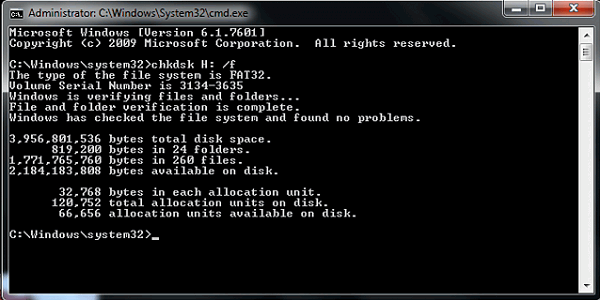
4. Formatowanie uszkodzonej karty SD
Możesz także spróbować sformatować uszkodzoną kartę SD, jeśli zwracasz mniejszą uwagę na niedostępne dane. Sformatuj kartę SD w systemie Windows w następujący sposób:
Krok 1. Podłącz kartę SD w czytniku kart do komputera.
Krok 2. Kliknij prawym przyciskiem myszy kartę SD na Moim komputerze.
Krok 3. Następnie wybierz Format i kliknij Przywróć ustawienia domyślne urządzenia> Uruchom w wyskakującym oknie później.
Krok 4. Odznacz opcję Szybkie formatowanie, aby przeprowadzić głębokie skanowanie karty SD na komputerze, jeśli chcesz.
Krok 5. Poczekaj, aż komputer naprawi kartę SD.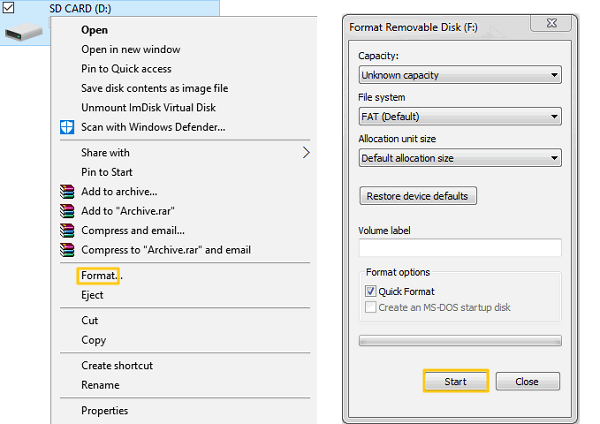
Bądź ostrożny: Sformatowanie karty SD oznacza wymazanie z niej wszystkich danych.
III. Oprogramowanie zapobiegające utracie danych w przypadku uszkodzonej karty SD
Jeśli chodzi o użytkowników smartfonów z Androidem, możesz bardziej dbać o kartę SD w celu rozszerzenia pamięci. Jednak nie ma karty SD 100% do bezpiecznego przechowywania danych ani narzędzia 100% z pewnością pomoże odzyskać utracone dane.
W ten sposób masz świadomość, że któregoś dnia możesz stracić swoje dane.
- Karta SD ma ograniczoną żywotność. Średnio jedna karta SD może wykonywać funkcje zapisu lub kasowania około 10000 razy. Dlatego może zaistnieć potrzeba wymiany nowej karty SD po kilku latach użytkowania i przesłania danych do starej.
- Co więcej, musisz wykonać kopię zapasową niektórych ważnych danych na karcie SD na komputerze. Możesz użyć Odzyskiwanie danych FoneDog selektywnie odzyskać dane i usunięte dane lub oprogramowanie, Kopia zapasowa i przywracanie danych FongDog, specjalistyczne oprogramowanie głównie do tworzenia kopii zapasowych danych Androida.
 Wreszcie, dziękuję za przeczytanie i mam nadzieję, że powyższe metody będą dla Ciebie przydatne. Ponadto mam nadzieję Odzyskiwanie danych FoneDog Android może pomóc Ci odzyskać utracone dane.
Wreszcie, dziękuję za przeczytanie i mam nadzieję, że powyższe metody będą dla Ciebie przydatne. Ponadto mam nadzieję Odzyskiwanie danych FoneDog Android może pomóc Ci odzyskać utracone dane.
Zostaw komentarz
Komentarz
Android Data Backup & Restore
Wykonaj kopię zapasową danych Androida i selektywnie przywróć do Androida
Darmowe pobieranie Darmowe pobieranieGorące artykuły
/
CIEKAWYDULL
/
PROSTYTRUDNY
Dziękuję Ci! Oto twoje wybory:
Doskonały
Ocena: 4.2 / 5 (na podstawie 126 oceny)